如何重設或刷新Windows10系統
在windows8中,重新被分為兩個部分:復位,令人耳目一新。重置會刪除所有內容,包括從硬盤驅動器的應用程序和用戶數據。刷新會留下用戶的個人數據不變。
在windows10兩種刷新和重置功能都放置在稱為重置一個共同的標簽。當你開始重新的windows10,系統會提示您挑兩個選項之一 - 你是否要保留或者當操作系統恢復到出廠默認值刪除您的個人文件。
您可以從windows10或啟動計算機使用windows10啟動媒體重置你的電腦。這兩種方法進行說明下面詳細:
從Windows 10重置您的計算機:
1:啟動您的windows10計算機后,登錄使用管理員帳戶。
2:單擊開始按鈕,桌面窗口的時候。
3:單擊設置從開始菜單的左側窗格中。
4:當設置窗口打開,單擊更新和安全。
5:從更新和安全窗口的左側窗格中,單擊以選中恢復類別。
6:從右邊的窗格中,從中斷這臺PC部分下,單擊開始。
7:從選擇一個選項框中,單擊保留我的文件刷新您的Windows 10的計算機,即重置操作系統為出廠設置,而不刪除您的個人文件。
8:注:另外,您也可以點擊刪除一切,如果你想重置你的電腦,即刪除所有個人文件,同時恢復操作系統至出廠設置。
9:在你的應用將被刪除中,查看了將在視窗10的復位過程中除去的應用程序的列表。
單擊下一步繼續。
10:在準備重新設置這臺PC中,單擊Reset按鈕開始windows10復位過程。
11:等到你的windows10重置為出廠設置,并自動重新啟動計算機。
重置您的windows10的計算機外部
如果您的windows10的計算機無法使用上述方法重置,你可能需要重新啟動它,在“高級啟動”模式,并從那里重新操作系統。
您可以重新啟動,在“高級啟動”模式,您的PC從windows10右,然后重新設置操作系統,同時刪除或保留的所有個人文件。具體方法如下:
1:按照上述步驟,從1至5。
2:從恢復類右側窗格中,單擊立即重新啟動從在高級啟動部分。
3:等待windows10重新啟動在高級啟動模式。
4:從選擇一個選項窗口中,單擊故障排除。
5:在疑難解答窗口,單擊重置這臺電腦。當Reset出現這種電腦窗口中,單擊刪除所有選項。
注:選擇此選項會從電腦中刪除所有個人數據,和windows10會恢復到出廠默認值。
6:注:另外,您也可以挑選保留我的文件選項,如果你想恢復操作系統至出廠設置,但不刪除您的個人資料。
7:在下一個窗口中,單擊只是刪除我的文件或完全清理的驅動器重新使用計算機或分別回收。
8:請選擇您首選的復位方法后,屏幕上的說明操作。
9:等到你的windows10計算機復位,然后自動重新啟動。
啟動您的windows10的PC可啟動媒體重置
如果windows10計算機無法啟動干脆使用可啟動媒體(DVD或USB驅動器)啟動電腦和外部復位操作系統。具體方法如下:
1:打開計算機。
2:在Windows徽標出現,使用適當的鍵進入BIOS設置。
注:根據您的計算機或它的主板,進入BIOS可能不同的按鍵或組合鍵的供應商。一般地,3:正確的密鑰(S)的,一旦在PC被接通顯示在屏幕上沿與供應商的標識。
在BIOS界面,去啟動選項卡。
4:使用相應的鍵,使DVD或USB驅動器為第一啟動設備。
注:根據BIOS的類型,鍵更改啟動設備的順序可能會有所不同。如何做到這一點的說明都是相同的屏幕本身存在的地方。
5:一旦這樣做,插入windows10啟動DVD的DVD驅動器或可引導的USB驅動器連接到您的計算機。
6:按F10鍵,然后按Enter鍵重新啟動計算機保存新的BIOS設置。
7:出現提示時,按鍵盤上的任意鍵啟動windows10的啟動媒體。
8:在第一個屏幕,從下拉列表(可選),選擇你喜歡的值,然后單擊下一步。
9:在下一個窗口中,單擊修復您的計算機。
10當選擇一個選項窗口出現時,按照從上面給出帶或不帶刪除您的個人文件重置您的PC上的重置您的windows10的計算機外部節第4步中的說明。
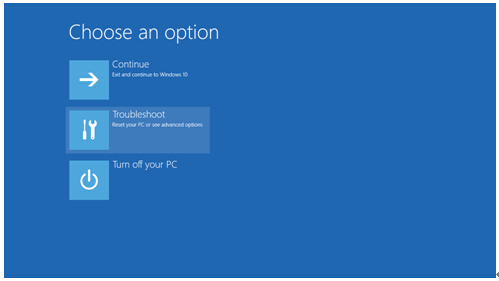
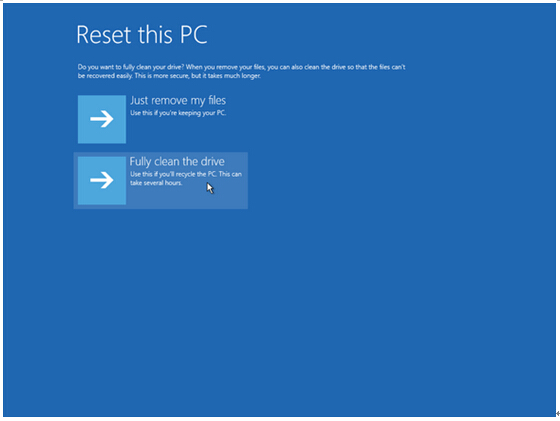
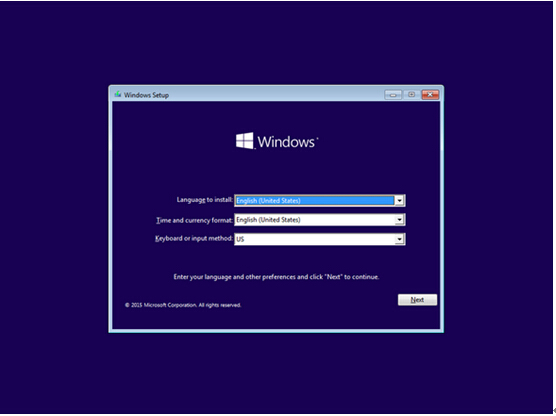










 蘇公網安備32032202000432
蘇公網安備32032202000432